Actualizado a: 16 de mayo de 2024
Estás aquí porque has escuchado que Blink es un sistema fantástico para mantener la seguridad en tu hogar, pero quieres saber más, en concreto sobre cómo guardar vídeos de Blink en USB. ¿Correcto? Bueno, estás en el lugar adecuado. Aquí vamos a desglosar todo lo que necesitas saber, desde qué es Blink hasta cómo guardar esos momentos grabados en un USB para futuras referencias o incluso para compartirlos con otros.
¿Qué es Blink?
Blink es una empresa que se especializa en ofrecer sistemas de cámaras de seguridad para el hogar y pequeñas empresas. Estas cámaras son conocidas por su facilidad de instalación, calidad de imagen y diversas funciones inteligentes. Las cámaras de Blink suelen ser inalámbricas, funcionando con baterías y conectándose a tu red Wi-Fi para transmitir vídeo en tiempo real a tu dispositivo móvil a través de una aplicación. Esto permite a los propietarios monitorear su hogar o negocio desde casi cualquier lugar.
Además, Blink ofrece diferentes opciones de almacenamiento para los vídeos capturados. Estos pueden guardarse en la nube mediante un servicio de suscripción o en un dispositivo local como un USB, dependiendo del modelo y la configuración del sistema Blink que tengas.
¿Cómo guardar vídeos de Blink en USB?
Antes de ver cómo guardar vídeos de Blink en una unidad USB, es importante que sepas que necesitarás el Sync Module 2 de Blink, que es un accesorio adicional. Una vez que tienes todo listo, sigue estos sencillos pasos.
- Lo primero es asegurarte de que tu Sync Module 2 esté vinculado con tu cuenta de Blink. Para hacerlo, pulsa en el icono del signo «más» que verás en el inicio de la app de Blink. Luego elige «Agregar dispositivo y módulo de sincronización«. No olvides escanear el código QR de tu Sync Module 2 para terminar de configurarlo.
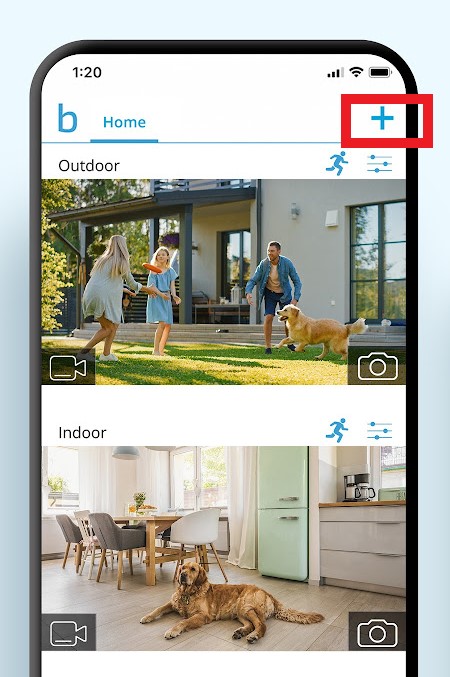
- Ahora que el Sync Module 2 está configurado, toma tu pen drive y conéctalo al puerto USB del módulo. Según Blink, puedes usar cualquier pen drive autoalimentado que esté formateado en ExFAT, FAT32 o FAT, y que tenga una capacidad de entre 1 GB y 256 GB.
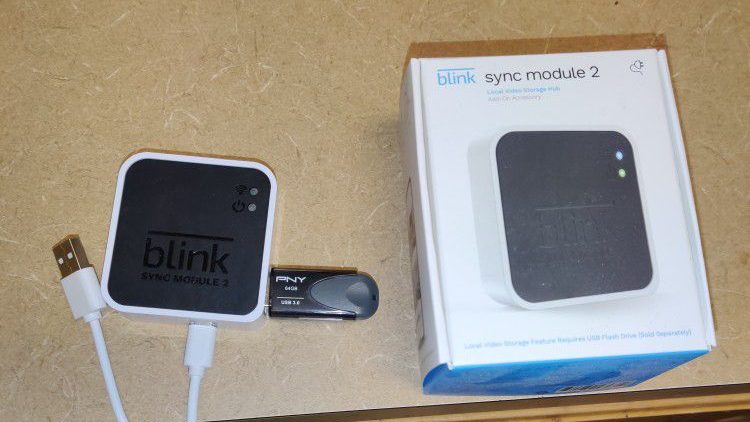
- Con el pen drive ya conectado, cualquier vídeo que capturen las cámaras vinculadas a ese Sync Module 2 se archivará automáticamente en el pen drive.
- Si no has suscrito al Plan Blink, no hay problema. Los vídeos de movimiento que capten tus cámaras irán directamente al pen drive.
- Pero si eres de los que tienen el Plan Blink, tus grabaciones se copiarán al pen drive cada 24 horas como respaldo.
¿Cómo puedo ver los vídeos de Blink guardados en el USB?
Lo primero que debes saber es que si no estás suscrito al Plan Blink, podrás acceder a tus grabaciones directamente desde la app de Blink. Para ello, dirígete al menú Clips y después cambia a la sección denominada Módulo de inicio. Ahí los encontrarás.
Si, por el contrario, tienes una suscripción al Plan Blink, tendrás que ver tus clips a través del servicio en la nube de Blink. Pero eso no es todo, porque independientemente de si estás suscrito o no, siempre podrás quitar el pen drive del Sync Module 2 y ver los clips guardados directamente en un ordenador.
Cómo recuperar un vídeo borrado de Blink
Qué no cunda el pánico. Si te enfrentas a este tipo de situaciones, hay herramientas como 4DDiG Windows Data Recovery que pueden ser tu salvavidas. Este programa no solo te ayuda a recuperar tus vídeos perdidos, sino también audios, imágenes y documentos que hayan sido eliminados, dañados o incluso formateados.
Y no te preocupes si no eres un experto en tecnología; la interfaz de 4DDiG es tan fácil de usar que hasta los más novatos podrán recuperar sus archivos en un abrir y cerrar de ojos.
Conclusiones
Espero que esta guía te haya dado una visión clara de cómo guardar vídeos de Blink en USB. Contar con un buen sistema de almacenamiento para tus vídeos de seguridad no es solo prudente, sino necesario para mantener un registro sólido de lo que sucede a tu alrededor. No olvides siempre hacer copias de seguridad de tus vídeos más importantes para evitar pérdidas irrecuperables.





